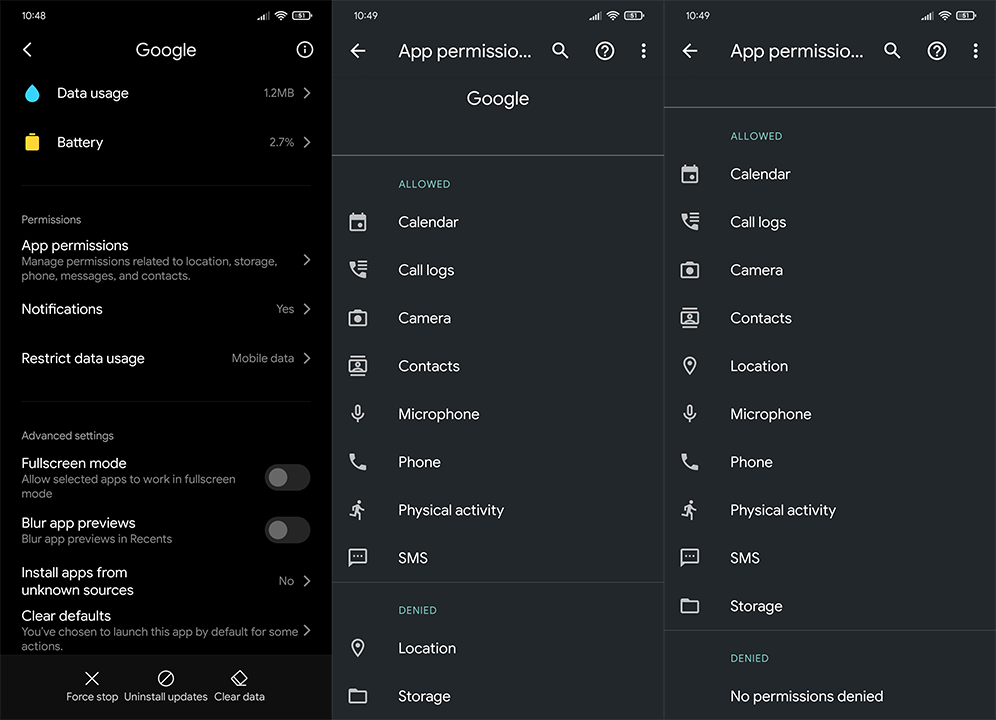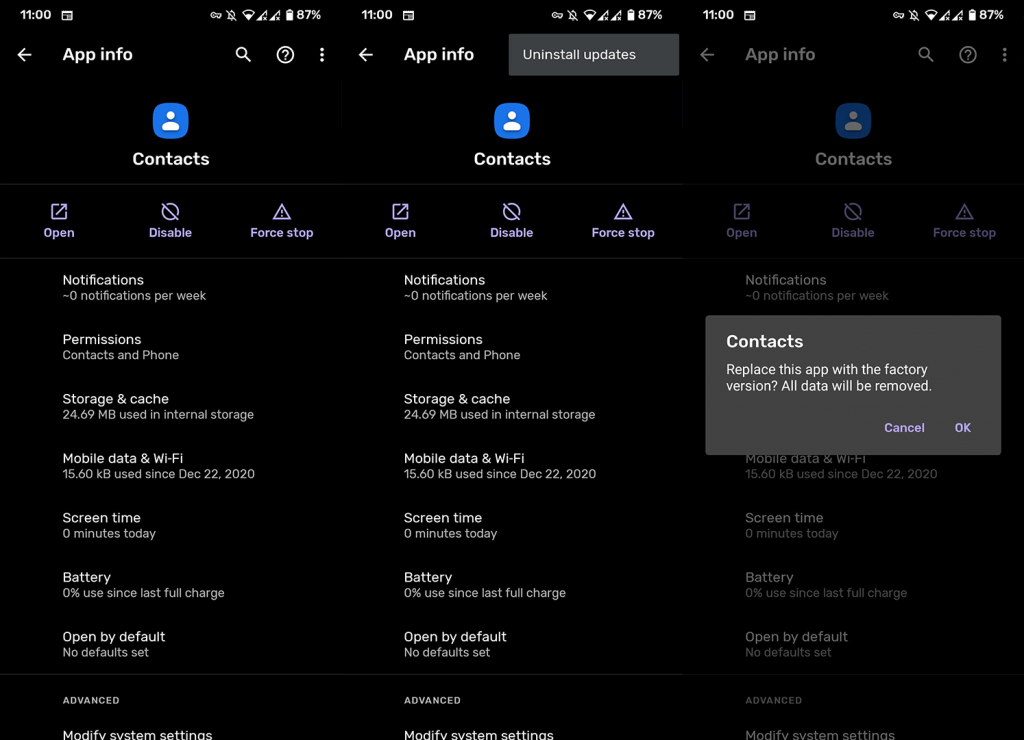De widget In een oogopslag is om vele redenen favoriet bij fans. Het is een beetje esthetisch en eenvoudig, maar biedt toch alles wat je nodig hebt, in één oogopslag. Het lijkt er echter op dat de widget niet zo handig is voor veel gebruikers zonder het weer en daar kunnen we het mee eens zijn. Sommigen van hen melden dat de widget In een oogopslag geen weersupdates weergeeft of niet altijd weerupdates weergeeft. Geen zorgen, we hebben een paar oplossingen voor dit probleem.
Inhoudsopgave:
- Verwijder de widget en stel hem opnieuw in
- Controleer de opties voor het startscherm
- Machtigingen controleren
- Google-app opnieuw installeren
Waarom werkt mijn At A Glance-widget niet?
Google's In een oogopslag-widget is een onderdeel van de Google-app. Dus als de widget niet werkt of geen weer laat zien, is de kans groot dat de app zelf wordt geplaagd door een bovenliggend probleem. Zorg er dus voor dat u de widget verwijdert en opnieuw toevoegt, probeer de cache van de app te wissen of verwijder updates en installeer ze opnieuw. Tot slot, als niets werkt, probeer dan de APK .
1. Verwijder de widget en stel hem opnieuw in
Het eerste wat u op niet-Pixel-apparaten moet doen, is de widget verwijderen en opnieuw toevoegen. Zo simpel is het. Zorg er ook voor dat u bent verbonden met een stabiel netwerk, wifi of mobiel. Dit lost meestal het ontbrekende weerprobleem onmiddellijk op. Volg deze stappen om de widget In één oogopslag op uw Android-apparaat te verwijderen en toe te voegen:
- Tik en houd de widget In één oogopslag vast en sleep deze naar de bovenhoek om deze te verwijderen.
- Start uw apparaat opnieuw op.
- Tik en houd vast op het startscherm .
- Selecteer Widgets .
- Sleep de widget In een oogopslag en plaats deze op het startscherm .
Dit is natuurlijk van toepassing op niet-Pixel-telefoons, aangezien op de handsets van Google de widget niet volledig kan worden verwijderd op de stock launcher.
2. Controleer de opties voor het startscherm
Op Pixel-telefoons wordt in één oogopslag het standaard opstartprogramma geleverd als een permanente widget voor het startscherm. U kunt ook, onder de instellingen van het startscherm, wijzigen wat zichtbaar is in de widget In één oogopslag. De optie om Weer uit te schakelen is ook beschikbaar, dus controleer of de optie inderdaad is ingeschakeld. Zo niet, schakel het dan weer in.
Om dit menu te openen, houdt u de widget In één oogopslag ingedrukt en opent u Voorkeuren. Eenmaal daar, schakel het weer in. Als het weer nog steeds ontbreekt, kunt u proberen een andere widget In één oogopslag toe te voegen aan het startscherm. Zodra de hoofdpagina het weer laat zien, kun je deze verwijderen. Volg gewoon de stappen vanaf de eerste oplossing.
3. Controleer machtigingen
Een ander belangrijk ding om te controleren zijn machtigingen. Nogmaals, op Pixel- en stock-Android-apparaten hebben Google en zijn services vanaf het begin alle machtigingen. Op Android-skins zoals Samsungs One UI (beroemd om agressieve procesbeëindiging), heeft de Google-app echter bepaalde door het systeem opgelegde beperkingen. U moet naar Instellingen> Apps> Google navigeren en machtigingen verlenen aan Google.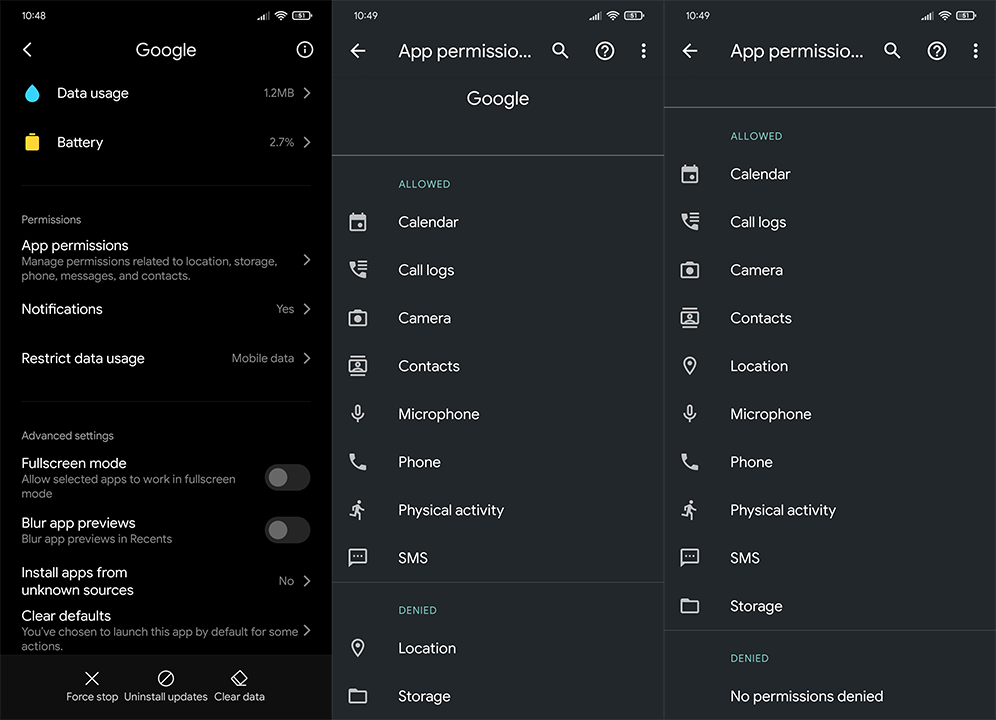
Zorg er daarnaast voor dat de app op de achtergrond kan werken en dat deze niet wordt gedood door batterij-optimalisatie. Zodra u dat heeft gedaan, controleert u op verbeteringen.
4. Installeer de Google-app opnieuw
Het volgende dat u kunt proberen, is de Google-app opnieuw te installeren. Aangezien de widget In één oogopslag deel uitmaakt van de Google-app, zou herinstallatie het probleem moeten verhelpen. Natuurlijk kan de Google-app niet volledig worden verwijderd (op de meeste Android-skins), maar u kunt updates liever verwijderen en de app terugzetten naar de standaardversie van het systeem.
Ga als volgt te werk om de Google-app opnieuw te installeren op uw Android:
- Instellingen openen .
- Selecteer Apps & meldingen .
- Kies Alle apps .
- Google openen .
- Tik op het menu met drie stippen en verwijder updates.
- Start uw apparaat opnieuw op en update de Google - app.
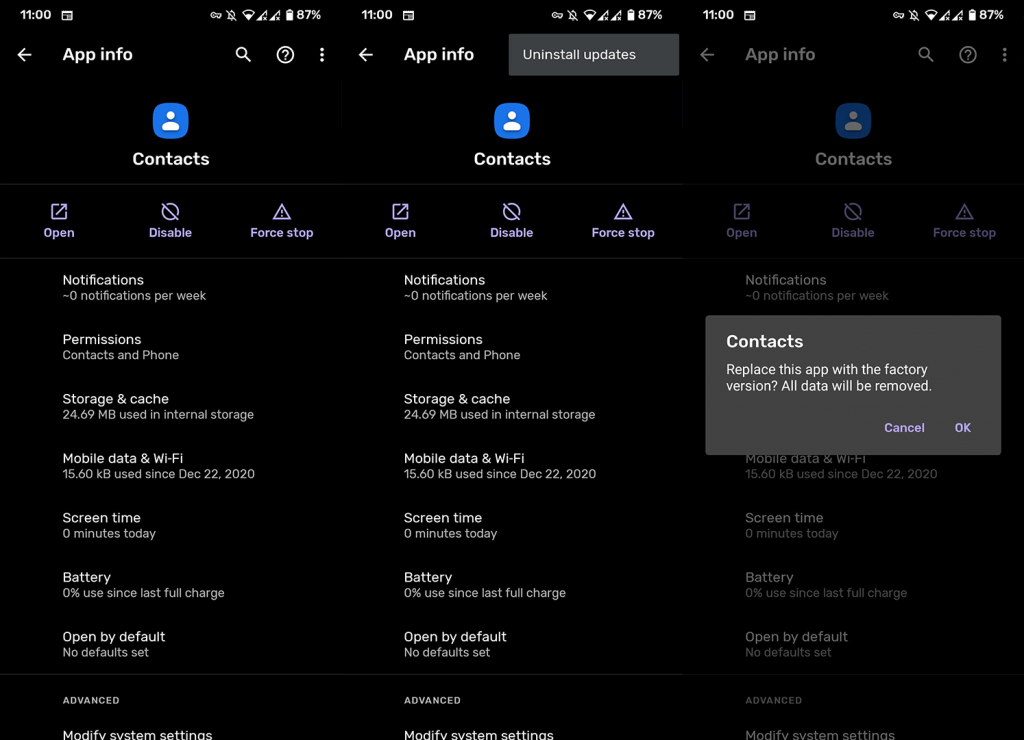
Als de widget In één oogopslag nog steeds geen weer laat zien, kunt u updates opnieuw verwijderen, automatische updates voor de Google-app in de Play Store uitschakelen en een oudere APK downloaden. Raadpleeg dit artikel voor meer informatie over het terugdraaien van de app-versie .
Als u Google nog steeds niet kunt gebruiken, zijn er enkele alternatieven die u kunt proberen. Kortom, elke Android-skin wordt geleverd met een stock Weather-app met een eigen widget. Totdat het probleem door Google is opgelost, raden we aan om ze eens te proberen.
En daarmee kunnen we dit artikel besluiten. Bedankt voor het lezen en voel je vrij om ons te vertellen over alternatieve oplossingen die we zijn vergeten te vermelden of om een vraag te stellen in de opmerkingen hieronder. We kijken ernaar uit van u te horen.